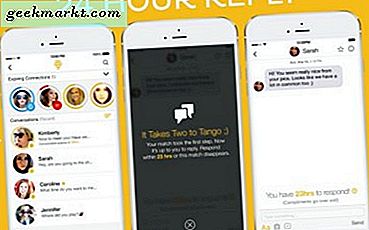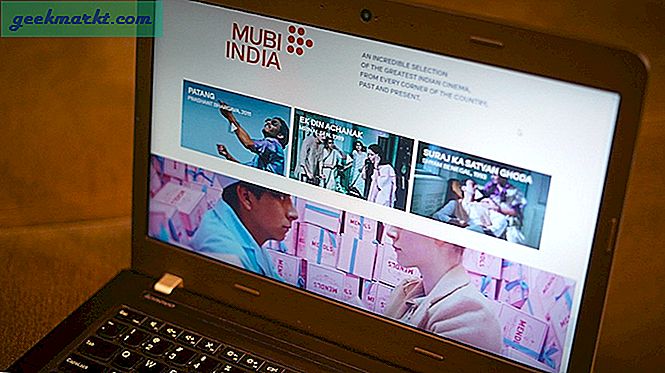Nếu bạn sử dụng nhiều Google Apps, thì có nhiều tiện ích mở rộng của Chrome có thể giúp bạn nâng cao chức năng của các ứng dụng này và cũng để thu hẹp khoảng cách giữa chúng tốt hơn. Đây là những điều tốt nhất trong số họ.
Ngoài ra Thanh toán:Cách tắt Hiển thị cửa sổ bật lên Chế độ xem đơn giản hóa trên Chrome trên Android
Các tiện ích mở rộng Chrome tốt nhất để cải tiến Google Apps
1. Menu đen cho Google
BlackMenu là một tiện ích mở rộng lối tắt cho mọi dịch vụ của Google bắt đầu từ tìm kiếm đến dịch. Trên thực tế, bạn có thể vận hành mọi ứng dụng Google ngay từ chính tiện ích mở rộng trong cửa sổ bật lên chứ không phải mở trang web. Ví dụ: bạn có thể chọn tìm kiếm của Google và bắt đầu tìm kiếm trực tiếp trong tiện ích mở rộng, nó thậm chí còn hiển thị cho bạn kết quả tìm kiếm ở đó.
Nếu tất cả những gì bạn muốn chỉ là một phím tắt để mở trang web, bạn có thể xem phần mở rộng G Apps Launcher.
Thêm menu màu đen vào Chrome
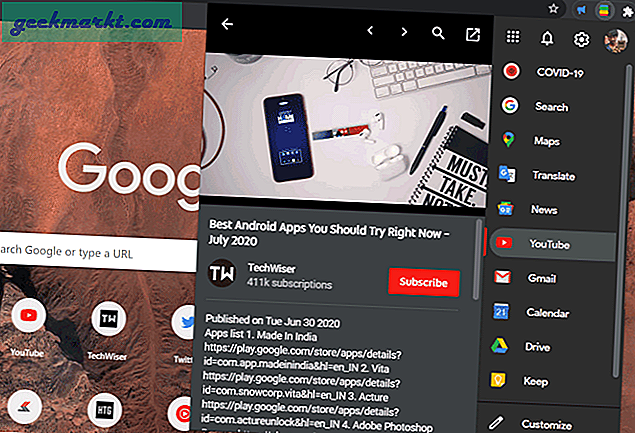
2. Trình xem trước kết quả của Google
Như tên đã nói, nó hiển thị cho bạn bản xem trước của trang web khi bạn di chuột vào bất kỳ kết quả tìm kiếm nào trên Google. Bạn có thể di chuyển con trỏ qua các liên kết tìm kiếm của Google và nó sẽ hiển thị cho bạn bản xem trước hoàn chỉnh của trang web ở phía bên phải của trang. Phần tốt nhất là, bản xem trước không trùng lặp trên kết quả tìm kiếm, vì vậy bạn có thể xem kết quả tìm kiếm ở bên trái và bản xem trước trang web ở bên phải.
Thêm Trình xem trước kết quả của Google vào Chrome
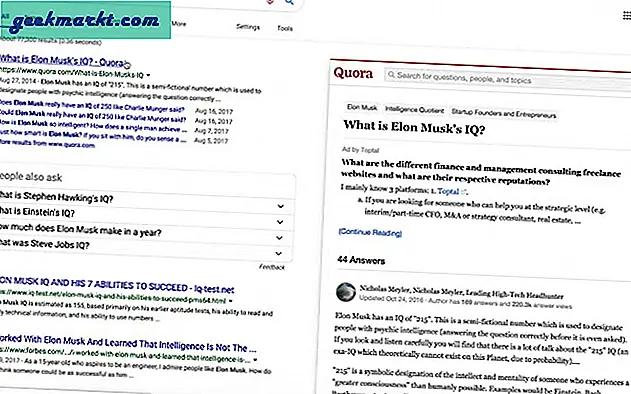
3. Từ điển Google & Google Dịch
Đây là các tiện ích mở rộng từ chính Google để hiển thị cho bạn ý nghĩa hoặc bản dịch nhanh chóng cho bất kỳ văn bản nào trên web. Tất cả những gì bạn cần làm là chọn văn bản và Google dịch sẽ hiển thị cho bạn ý nghĩa của nó trong chế độ xem bật lên. Tương tự, bạn có thể chọn văn bản được viết bằng một ngôn ngữ khác và Google Dịch sẽ hiển thị cho bạn bản dịch của nó.
Thêm Từ điển của Google và Google Dịch vào Chrome
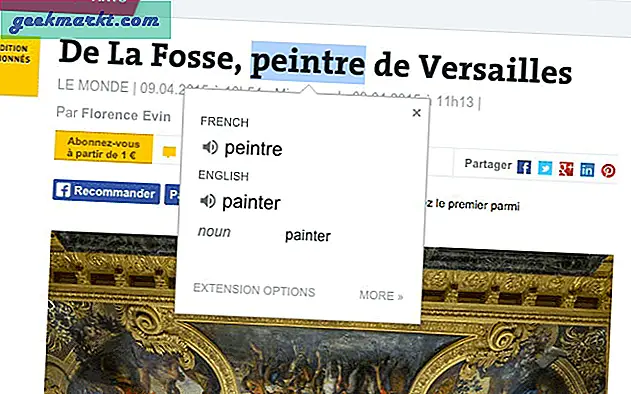
4. Tiện ích mở rộng Google Keep dành cho Chrome
Phần mở rộng này do chính Google tạo ra. Nó giúp bạn thêm bất kỳ câu nào đã chọn vào Google Keep bằng cách chọn, nhấp chuột phải vào chuột / bàn di chuột và nhấp vào tùy chọn “Lưu vào Google Keep”. Bạn thậm chí có thể nhấp vào biểu tượng tiện ích mở rộng và thêm ghi chú từ bất kỳ đâu trong trình duyệt.
Thêm Tiện ích mở rộng Google Keep vào Chrome
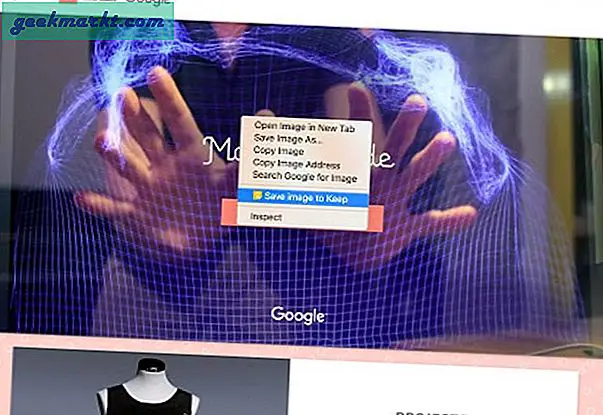
5. Tab danh mục cho Google Keep
Google Keep có một tùy chọn để chọn các màu khác nhau cho mỗi ghi chú. Nhưng trừ khi làm cho nó trông đẹp, Google Keep không cung cấp bất kỳ tùy chọn nào để tận dụng nó. Có phần mở rộng tab Category, nó giúp bạn phân loại mỗi màu thành một nhãn khác nhau. Nó cũng cung cấp tất cả các tùy chọn màu ở đầu trang web và bằng cách chọn từng màu, bạn chỉ có thể xem các ghi chú mà bạn đã phân loại cho màu đó.
Thêm tab Danh mục vào Chrome
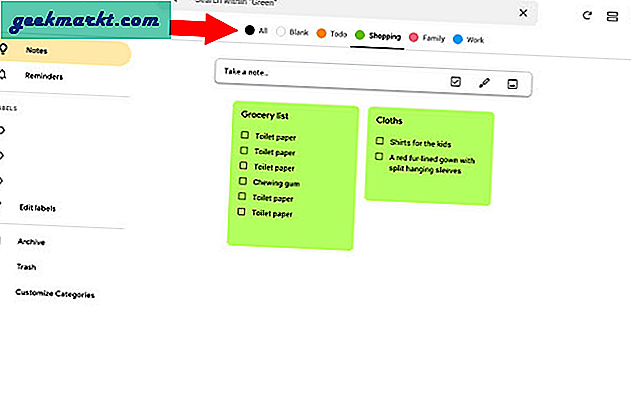
6. Lưu vào Tiện ích mở rộng của Google
Lưu vào Google Drive và Lưu vào Google Photos là một tiện ích mở rộng giúp bạn lưu tệp vào Google. Bạn có thể nhấp chuột phải vào bất kỳ hình ảnh, video, PDF hoặc bất kỳ tệp nào và nhấp vào “Lưu vào Google Drive” để nhanh chóng thêm tệp đó vào Drive. Trong khi đó, bạn có thể nhấp vào tùy chọn “Lưu vào Google Photos” để lưu vào Ảnh. Nhưng không giống như Lưu vào Google Drive, bạn chỉ có thể lưu ảnh \ và video vào Google Photos.
Thêm Lưu vào Google Drive và Lưu vào Google Photos vào Chrome.
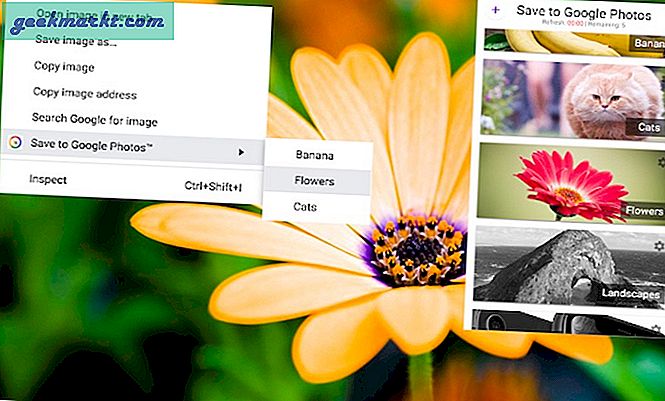
7. Cảnh báo mật khẩu
Cảnh báo mật khẩu là một tiện ích mở rộng để bảo mật Tài khoản Google của bạn, nó sẽ thông báo cho bạn ngay lập tức khi bạn cố gắng đăng nhập vào bất kỳ trang nào bằng Mật khẩu Google của mình. Để giữ an toàn cho tài khoản, nó sẽ đề xuất bạn thay đổi mật khẩu Google và không sử dụng nó cho bất kỳ tài khoản nào khác.
Thêm cảnh báo mật khẩu vào Chrome
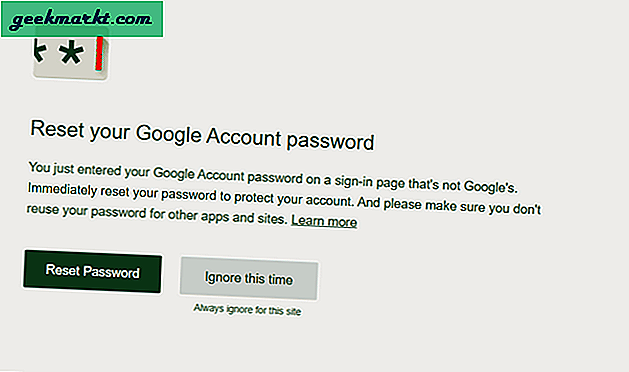
8. Hộp công cụ cho Google Playstore
Hộp công cụ thêm 4 nút bổ sung trong Cửa hàng Play - Bộ não ứng dụng, Cảnh sát Android, Phản chiếu APK và Tham gia Beta. Vì vậy, bạn có thể mở bất kỳ ứng dụng nào để tải xuống trên Cửa hàng Play và xem các bài viết liên quan đến ứng dụng đó trên Android Police, tải xuống bất kỳ phiên bản tệp APK nào từ APK Mirror hoặc thậm chí tham gia phiên bản beta của ứng dụng.
Thêm Hộp công cụ vào Chrome
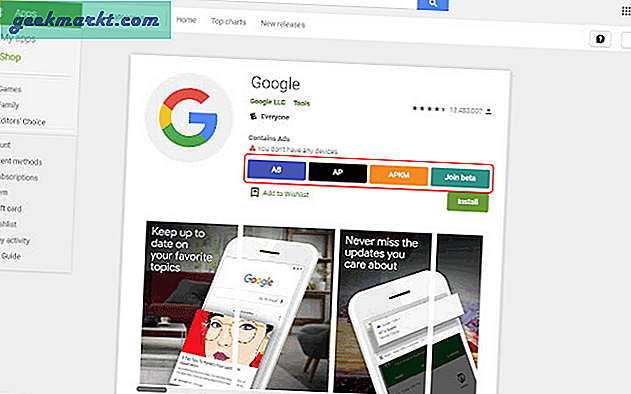
9. Tạo nhanh
Nếu bạn là một người dùng tài liệu Google cuồng nhiệt như tôi, sử dụng Quick Create sẽ cung cấp cho bạn tùy chọn để bắt đầu sử dụng tài liệu và các ứng dụng khác như trang trình bày, trang tính, bản vẽ, biểu mẫu, tập lệnh, v.v. Thay vì mở chúng như một tab khác, tiện ích mở rộng này sẽ mở doc như một ứng dụng khác có cửa sổ riêng. Bạn thậm chí có thể bắt đầu với các mẫu ngay từ tiện ích mở rộng nếu bạn muốn.
Thêm Tạo nhanh vào Chrome
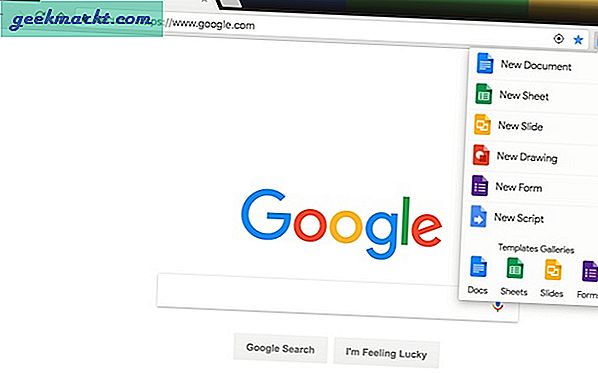
Kết thúc
Thậm chí còn có nhiều ứng dụng hơn như Trình kiểm tra Thư của Google, Lịch Google, cho phép bạn xem nhanh các thư và sự kiện mà bạn có. Vậy bạn sẽ dùng thử tiện ích mở rộng nào và hãy cho tôi biết nếu có bất kỳ tiện ích mở rộng nào tốt giúp cải thiện các ứng dụng của Google trong phần nhận xét bên dưới?
Cũng đọc:Cách sử dụng Google Documents ngoại tuyến: Hướng dẫn đầy đủ